近日有一些小伙伴咨询小编Microsoft Visio如何绘制当心触电图标?下面就为大家带来了Microsoft Visio绘制当心触电图标的方法,有需要的小伙伴可以来了解了解哦。
第一步:首先我们打开Microsoft Visio软件,新建一个“基本框图”工程文件,如图所示。
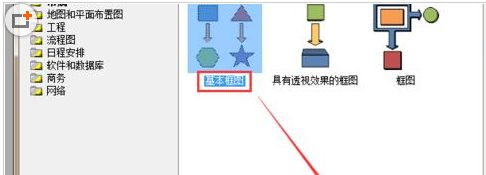
第二步:然后从左侧形状栏中拖入一个“三角形”,并单击鼠标右键,选择“格式”-“填充”选项,将三角形的填充颜色设置为“纯黑色”,阴影设置为“无”,如图所示。

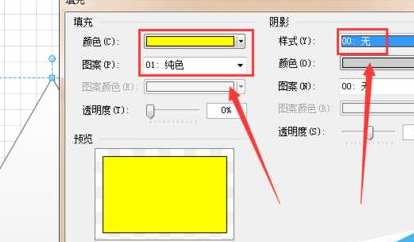
第三步:继续单击鼠标右键,选择“格式”-“线条”,将三角形的线条设置为“无”,如图所示。
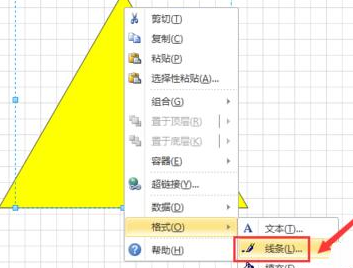
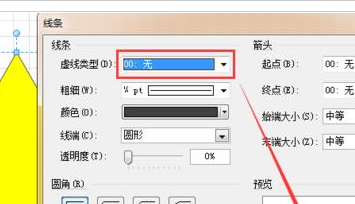
第四步:然后我们继续从左侧形状栏中拖入一个“三角形”,单击鼠标右键,选择“格式”-“填充”选项,将其填充设置为“无”,阴影也设置为“无”;此外,按照上述方式,将这个三角形的线条设置为“8pt,纯红色”,如图所示。
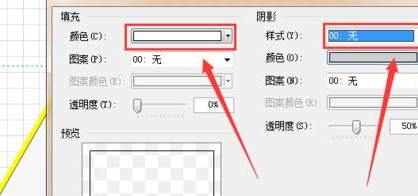
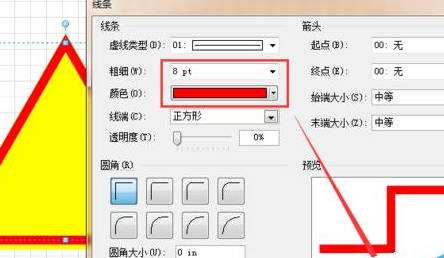
第五步:接着,选择上方“折线图”工具,在两个三角形中间绘制一个“闪电箭头”的样式,且绘制过程中,首尾点要重合,使整个形成为整体,如图所示。
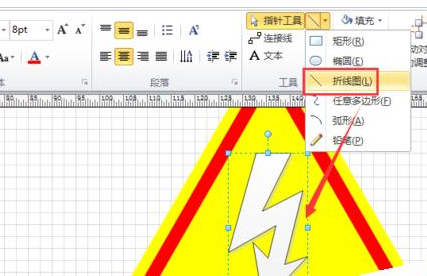
第六步:再选中闪电箭头,单击鼠标右键,选择“格式”-“填充”选项,将其填充颜色设置为“纯红色”,阴影设置为“无”,如图所示。
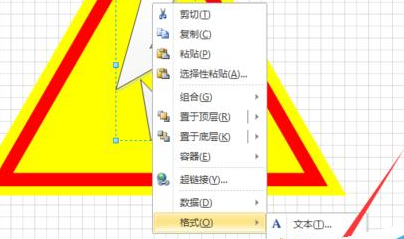
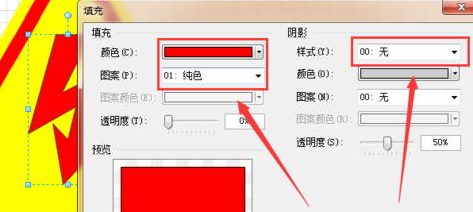
第七步:这时我们选中上方“插入”-“文本框”-“横排文本框”选项,输入“当心触电”字样;同时,把字体设置为“红色、36pt、黑体”,如图所示。
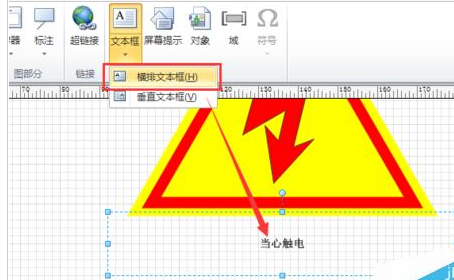

第八步:最后我们将文字摆放到合适的位置,即可看到【当心触电】字样的标志,如图所示。

以上就是小编给大家带来的Microsoft Visio如何绘制当心触电图标的全部内容,希望能够帮助到大家哦。




